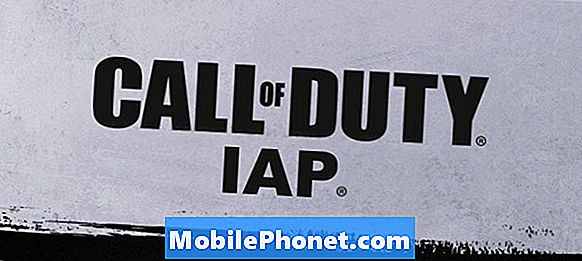Съдържание
- Проблем №1: Как да поправим Instagram няма да опресни проблема на Galaxy S8
- Проблем №2: Как да излезете от приложението Facebook Messenger на вашия Galaxy S8
Здравейте и добре дошли отново в друг епизод за отстраняване на неизправности # GalaxyS8. Искаме да отговорим на два често срещани въпроса, за които много потребители се чудят:
- как да поправите Instagram няма да се опресни и
- как да излезете от.
Надяваме се, че нашите отговори ще ви бъдат полезни.
Проблем №1: Как да поправим Instagram няма да опресни проблема на Galaxy S8
Имам Samsung S8 и от последната ми актуализация осъзнавам, че Instagramът ми замръзва или няма да се опреснява и показва стари публикации от преди дни или часове. Понякога, когато отида на екрана, дори е празен със символа за опресняване отгоре, но нищо не се случва, когато се опитам да го опресня или също след като разгледам няколко публикации, той спира и виждам бутона за опресняване и нищо не се случва, когато се опитвам да го опресня ..то продължава цял ден понякога или когато продължа през следващите няколко дни ще виждам една и съща публикация всеки път, когато отворя Instagram, едно и също нещо отново и отново. - Hhemans18
Решение: Здравейте Hhemans18. Ние не работим за екипа на разработчиците на Instagram, така че не можем да кажем с достатъчно сигурност дали това е известна грешка или не. Това, което знаем, е, че всички Galaxy S8 устройства, с които сме се проверили, Instagram работи перфектно върху тях. Проблемът ви е уникален само за вашето устройство, или може да има развиваща се грешка за някои модели Galaxy S8. За да разберете каква е истинската причина за проблема ви, следвайте нашите предложения по-долу.
Проверете дали интернет връзката е добра
Instagram, както и всички други приложения за социални мрежи, трябва постоянно да получава съдържание от своите сървъри. В идеалния случай телефонът ви трябва да е постоянно свързан с интернет, за да актуализира емисиите в Instagram. Ако телефонът ви има проблем с непрекъснатото свързване с интернет, това може да е причината Instagram да излиза като проблемен за вас. В зависимост от типа на връзката, която използвате (клетъчни данни или wifi), точните стъпки за проверка на тяхната функционалност могат да варират. Най-простият начин да разберете дали имате проблем с интернет връзката обаче е да видите как работят други приложения като Facebook, Twitter, YouTube и т.н. Ако те също имат проблеми с връзката, тогава основната причина за проблема ви с Instagram трябва да е свързана с връзката.
Ако връзката ви работи добре, преминете към следващите стъпки по-долу.
Меко рестартиране
Едно от основните, но ефективни решения за отстраняване на проблеми с приложенията е чрез рестартиране на устройството. Някои грешки в приложенията се премахват, след като операционната система спре и няма по-лесен начин да направите това, като просто изключите телефона си за момент. За целите на отстраняване на неизправности искате да извършите меко рестартиране, като изпълните стъпките по-долу:
- Натиснете и задръжте бутоните Power + Volume Down за около 10 секунди или докато захранването на устройството се включи. Забележка: Оставете няколко секунди, за да се появи екранът Maintenance Boot Mode.
От екрана Maintenance Boot Mode изберете Normal Boot. Можете да използвате бутоните за сила на звука, за да преминете през наличните опции и долния ляв бутон (под бутоните за сила на звука), за да изберете. Също така, оставете до 90 секунди, за да завърши нулирането.
Принудително напускане на Instagram
Едно от решенията за отстраняване на какъвто и да е проблем с приложението е чрез рестартиране на самото целево приложение. За разлика от рестартирането на устройството, тази процедура просто ще изчисти приложението от паметта на устройството (RAM). По този начин текущата грешка в приложението, която кара приложението Instagram да не опреснява съдържанието си, също може да бъде изчистена. За да принудите да напуснете приложението си Instagram,
- От начален екран докоснете и плъзнете нагоре или надолу, за да се покажат всички приложения.
- От начален екран навигирайте: Настройки> Приложения.
- Уверете се, че всички приложения са избрани (горе вляво). Ако е необходимо, докоснете иконата за падащо меню Икона за падащо меню (горе вдясно), след което изберете Всички приложения.
- Намерете, след което изберете подходящото приложение. Ако системните приложения не се виждат, докоснете иконата на менюто Вертикална икона на още меню (горе вдясно)> Показване на системните приложения.
- Докоснете приложение.
- Докоснете FORCE STOP.
- Докоснете FORCE STOP, за да потвърдите.
Изчистете кеша на приложението Instagram
Ако принудителното излизане от приложението Instagram няма да реши проблема, следващата стъпка за отстраняване на неизправности е да проверите дали изчистването на кеша на Instagram ще го направи. Приложенията използват набор от временни файлове, за да изпълняват задачи по-бързо. Кешът на приложения може да се състои от уеб връзки, изображения, видеоклипове, документи и т.н. и те се съхраняват някъде в локалното хранилище на вашето устройство, за да могат да получат по-бърз достъп. Понякога този кеш може да се повреди, поради което приложенията се държат хаотично. Понякога повреденият кеш на приложения също може да доведе до проблеми с производителността. За да видите дали текущият проблем е причинен от повреден кеш на Instagram, опитайте да изчистите кеша му, като изпълните стъпките по-долу:
- От началния екран плъзнете нагоре на празно място, за да отворите тавата с приложения.
- Докоснете Настройки.
- Докоснете Приложения.
- Докоснете желаното приложение в списъка по подразбиране или докоснете икона с 3 точки> Показване на системни приложения, за да се покажат предварително инсталирани приложения.
- Докоснете Съхранение.
- Докоснете CLEAR CACHE.
- Рестартирайте своя Galaxy S8 и проверете за проблема.
Изчистване на данните от приложението Instagram
Приложенията съхраняват и други видове информация, наречена данни. Този тип информация за приложението обикновено е дефинирано от потребителя съдържание, потребителско влизане или идентификационни данни или специфична за приложението информация, свързана с вашия потребителски акаунт. Подобно на кеша, данните на приложенията също могат да причинят проблеми, ако се повредят. Изчистването на данните на приложението често е ефективен начин за отстраняване на проблем с приложението, защото основно връща цялото приложение към неговите настройки по подразбиране. Ако все още не сте го пробвали, следвайте стъпките по-долу:
- От началния екран плъзнете нагоре на празно място, за да отворите тавата с приложения.
- Докоснете Настройки.
- Докоснете Приложения.
- Докоснете желаното приложение в списъка по подразбиране или докоснете икона с 3 точки> Показване на системни приложения, за да се покажат предварително инсталирани приложения.
- Докоснете Съхранение.
- Докоснете ИЗЧИСТВАНЕ НА ДАННИ.
- Рестартирайте своя Galaxy S8 и проверете за проблема.
Деинсталирайте актуализациите на приложението Instagram
Понякога актуализациите могат да имат смесени ефекти за приложение. За да видите дали текущият проблем е причинен от проблем с кодирането след инсталиране на актуализация на Instagram, можете да деинсталирате актуализациите за приложението си Instagram. Ето как да направите това:
- От началния екран плъзнете нагоре на празно място, за да отворите тавата с приложения.
- Докоснете Настройки.
- Докоснете Приложения.
- Докоснете желаното приложение.
- Докоснете иконата с 3 точки в горния десен ъгъл.
- Докоснете Деинсталиране на актуализации.
Изчистване на кеша и данните на Facebook и Messenger (по избор)
В идеалния случай проблемът ви с Instagram вече трябва да бъде решен досега, но ако това все още се случва, следващото добро нещо, което трябва да направите, е да проверите дали свързаните с него приложения са виновни. Понякога Instagram може да действа непостоянно, ако приложението Facebook или приложението Facebook Messenger са бъги. Уверете се, че сте изчистили и кеша и данните им. Следвайте стъпките, предоставени по-горе.
Нулирайте предпочитанията на приложението
Приложенията не работят сами. Повечето приложения могат да работят само с помощта на други приложения или услуги. Някои може да се нуждаят от приложения и услуги по подразбиране, за да изпълняват задачи, за които са предназначени. Ако критично приложение по подразбиране е деактивирано или бъги, приложение може също да спре да работи правилно. За да сте сигурни, че всички приложения и услуги по подразбиране за Android, необходими на Instagram, работят, опитайте да нулирате всички предпочитания на приложенията. Тази процедура ще върне всички настройки на приложението към настройките им по подразбиране. Ето как да го направите:
- От началния екран плъзнете нагоре на празно място, за да отворите тавата с приложения.
- Докоснете Настройки.
- Докоснете Приложения.
- Докоснете иконата с 3 точки в горния десен ъгъл.
- Изберете Нулиране на предпочитанията на приложението.
Нулирайте настройките
В някои редки случаи проблеми с приложенията могат да бъдат причинени от неправилна конфигурация на операционната система. Това може да се случи по различни причини, така че ако проблемът все още остава в този момент, не се колебайте да върнете всички настройки обратно към настройките им по подразбиране. Ето как да направите това:
- Отворете приложението Настройки.
- Докоснете Общо управление.
- Докоснете Нулиране.
- Докоснете Нулиране на настройките.
- Докоснете бутона RESET SETTINGS.
- Рестартирайте вашия S8 и проверете за проблема.
Преинсталирайте Instagram
Ако проблемът не изчезне след изпълнението на горепосочените предложения, трябва да помислите за деинсталиране на Instagram, за да видите как работи, след като го инсталирате обратно.
За да деинсталирате Instagram:
- Отидете на началния екран.
- Докоснете бутона Приложения.
- Намерете Instagram.
- Натиснете и задръжте приложението Instagram, след което го преместете в Деинсталирайте икона, за да го премахнете.
След като деинсталирате Instagram, рестартирайте телефона си и преинсталирайте приложението отново от Play Store.
Някои телефони с марка оператор могат да включват Instagram в своите предварително инсталирани приложения. В този случай няма да можете да деинсталирате приложението, така че най-много можете да изчистите данните му.
Свържете се с разработчика на приложение
Ако до момента нищо не работи, можете или да оставите проблема, както е, докато не бъде пусната корекция, или да се свържете с екипа на разработчика на приложения, за да можете да създадете билет за грешката. Със своята популярност няма гаранция, че разработчикът може веднага да излезе с решение за вашия доклад за грешка, но ние силно препоръчваме да го направите все пак. Ако този проблем е широко разпространен и се среща на много устройства, билетът, който създавате, трябва да помогне за „гласуването“ на проблема. Колкото повече потребители съобщават за същия проблем, толкова по-вероятно е разработчикът да ги забележи първо.
За да създадете билет за грешка за вашето приложение Instagram:
- Отворете приложението Instagram.
- Докоснете иконата Профил.
- Докоснете иконата с три точки в горната част.
- Изберете Подаване на сигнал за проблем.
Проблем №2: Как да излезете от приложението Facebook Messenger на вашия Galaxy S8
Когато търся отговор как да изляза от Facebook Messenger, виждам онлайн, че единствената опция е да изтриете данни чрез „Приложения“ в „Messenger“ в телефона с Android. Но виждам на някои сайтове, че това ще премахне за постоянно различни неща, като чатове и / или адреси на messenger и т.н. Ако изчистя данните, за да изляза, какво ще загубя окончателно? Как мога да заобиколя това? Как мога да изляза от messenger, без да изтривам данни? Много благодаря! - Пол
Решение: Здравей Пол. Подобно на Android, приложенията се развиват, така че функциите обикновено не траят. В миналото знаем, че Facebook Messenger не е имал опция за излизане, но по време на това писане всъщност има лесен начин за излизане на потребител. Ето как:
- Отворете приложението Facebook Messenger.
- Докоснете иконата на вашия профил в горния десен ъгъл.
- Превъртете надолу и докоснете Превключване на акаунт.
Също така не е вярно, че изтриването на данните от приложението ви Facebook Messenger ще изтрие историята на чата и контактите ви. Тези неща се съхраняват в отдалечен Facebook сървър, а не във вашия телефон. Следователно изтриването на данни за приложения няма да ги изтрие, за да можете да продължите с тях.